Training
Lernpfad
MD-100 Konfigurieren von Einstellungen und Personalisierung nach der Installation - Training
MD-100 Konfigurieren von Einstellungen und Personalisierung nach der Installation
Dieser Browser wird nicht mehr unterstützt.
Führen Sie ein Upgrade auf Microsoft Edge durch, um die neuesten Features, Sicherheitsupdates und den technischen Support zu nutzen.
Ein systemweites color Auswahlprogramm zum Windows Auswählen von Farben von jedem Bildschirm und kopieren sie in die Zwischenablage in einem konfigurierbaren Format.
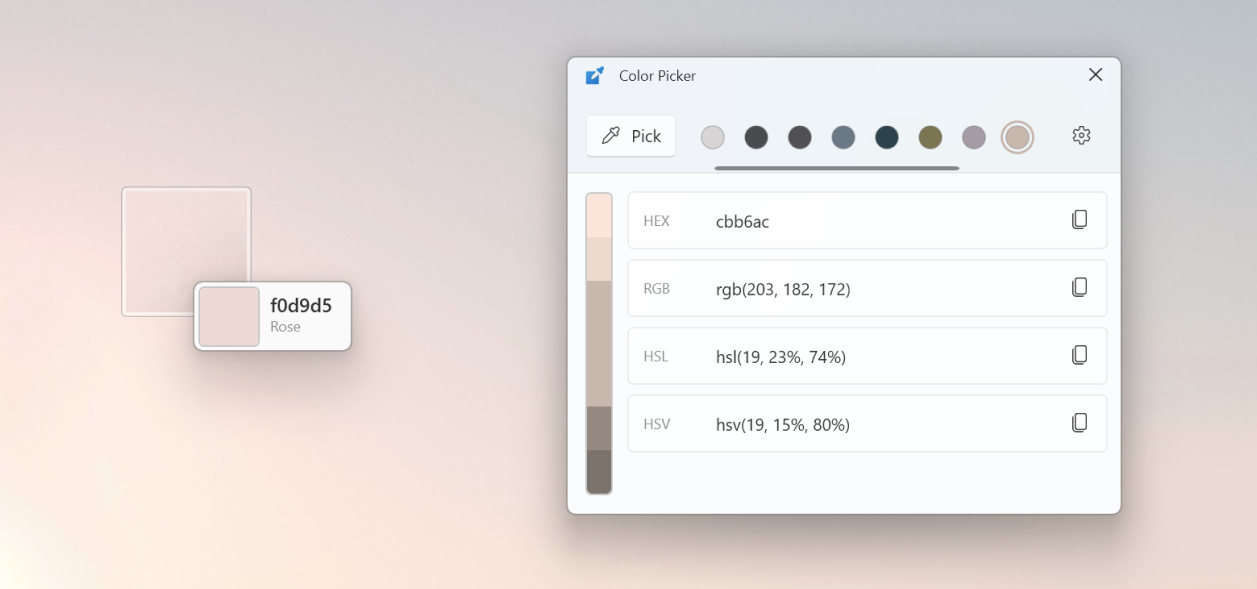
Sie können die Color Picker einstellungen PowerToys aktivieren.
Wählen Sie, was passiert, wenn Sie ColorColor Picker aktivieren (Standard: Win+Shift+C) durch Änderung des Aktivierungsverhaltens:
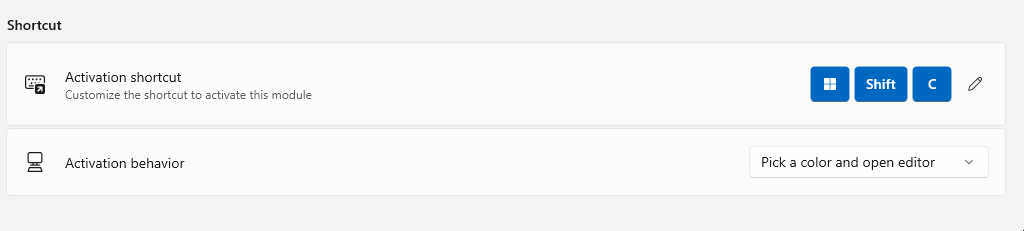
Wählen Sie nach der Color PickerAktivierung einen color auf Dem Bildschirm aus, um dies colorauszuwählen. Wenn Sie den Bereich unter Ihrem Cursor genauer sehen möchten, scrollen Sie nach oben, um ihn zu vergrößern.
Color Pickerkopiert die Ausgewählte color in die Zwischenablage im Standardformatcolor, das Sie in ColorColor Pickerden Einstellungen ausgewählt haben (Standard: HEX).
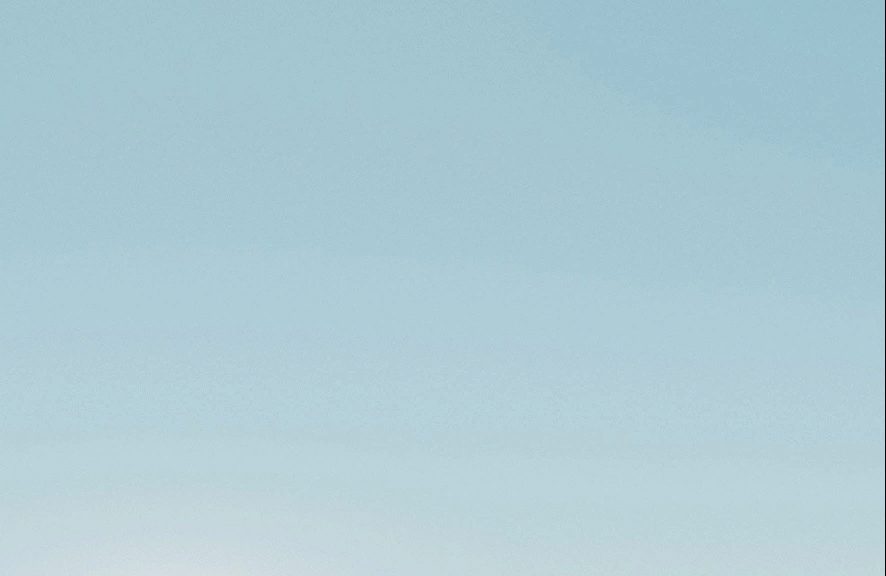
Tipp
So wählen Sie den color Nicht-Hoverzustand eines Elements aus:
Der Editor ColorColor Picker speichert einen Verlauf von bis zu 20 ausgewählten Farben und ermöglicht es Ihnen, sie in die Zwischenablage zu kopieren. Sie können auswählen, welche color Formate im Editor in Color Formaten in PowerToys den Einstellungen angezeigt werden.
Mithilfe der farbigen Leiste am oberen Rand des ColorColor Picker-Editors können Sie:
Wählen Sie zum Optimieren der ausgewählten colorOption die zentrale color In der color Leiste aus. Mit dem Feinabstimmungssteuerelement können Sie die colorHSV-, RGB- und HEX-Werte ändern. Select adds the new color to the colors history.
Wenn Sie eine ähnliche colorOption auswählen möchten, wählen Sie einen der Segmente am oberen und unteren Rand der color Leiste aus. Wenn Sie eine dieser ähnlichen Farben auswählen, wird sie der Geschichte hinzugefügt.
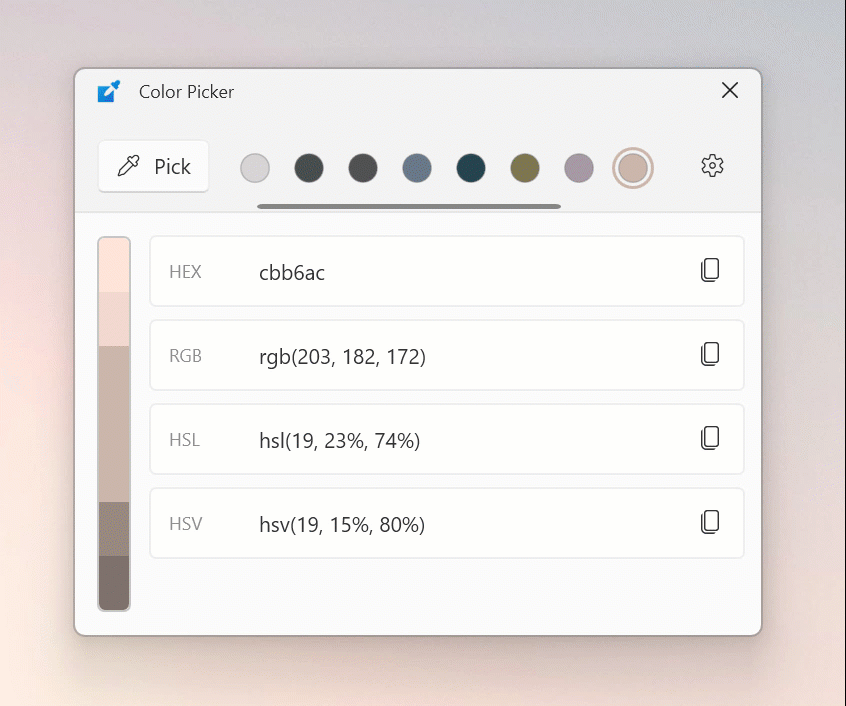
Wenn Sie einen color Aus dem Verlauf entfernen möchten, klicken Sie mit der rechten Maustaste auf einecolor, und wählen Sie "Entfernen" aus.
Wenn Sie den Farbverlauf exportieren möchten, klicken Sie mit der rechten Maustaste auf eine color Datei, und wählen Sie "Exportieren" aus. Sie können die Werte nach Farben oder Formaten gruppieren.
ColorColor Picker hat die folgenden Einstellungen:
| Einstellung | Beschreibung |
|---|---|
| Tastenkombination zur Aktivierung | Die Verknüpfung, mit der ColorColor Picker aktiviert wird. |
| Aktivierungsverhalten | Wählen Sie aus, was passiert, wenn Sie dies aktivieren ColorColor Picker. Erfahren Sie mehr über diese Einstellung in Aktivieren von ColorColor Picker. |
| Standardformat color | Das color Format, das Color Picker beim Kopieren von Farben in die Zwischenablage verwendet wird. |
| Name anzeigen color | Zeigt eine allgemeine Darstellung der color. Beispiel: hellgrün, grün oder dunkelgrün. |
| Color-Formate | Aktivieren und hinzufügen Sie verschiedene color Formate, und ändern Sie die Reihenfolge der color Formate im Color Picker Editor. Weitere Informationen zu color Formaten im Format verwaltencolor. |
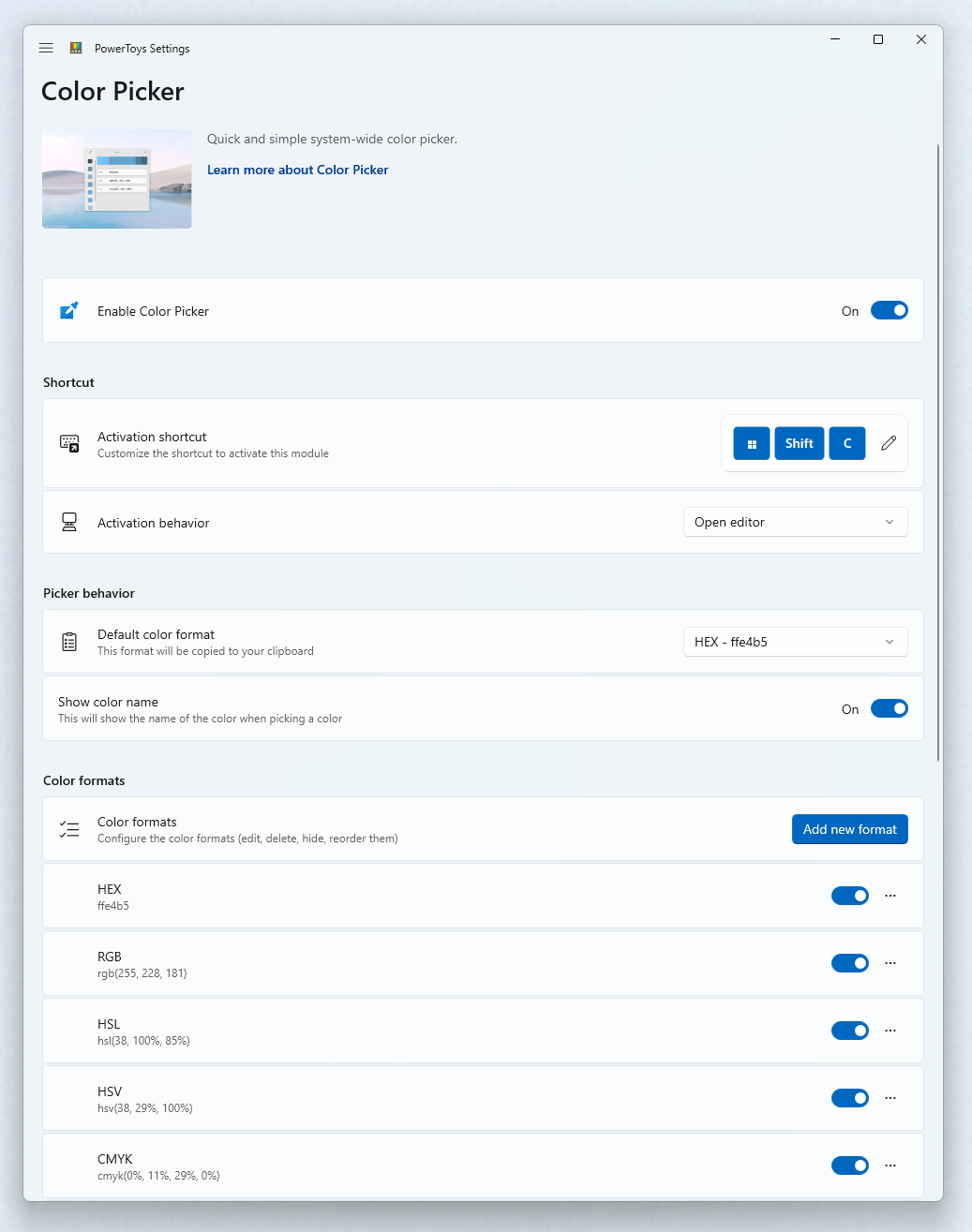
Sie können formate color in Color Formaten hinzufügen, bearbeiten, löschen, deaktivieren und ändern.
Wenn Sie die Reihenfolge ändern möchten, in der color Color Picker Formate im Editor angezeigt werden, wählen Sie die Schaltfläche "Mehr" (•••)neben einem color Format aus, und wählen Sie "Nach oben" oder "Nach unten" aus.
Um ein color Format zu deaktivieren, deaktivieren Sie den Umschalter neben diesem color Format. Color Picker deaktivierte color Formate werden im Editor nicht angezeigt.
Um ein color Format zu löschen, wählen Sie die Schaltfläche "Mehr" (•••) neben einem color Format aus, und wählen Sie "Löschen" aus.
Wenn Sie ein neues color Format hinzufügen möchten, wählen Sie "Benutzerdefiniertes Format hinzufügen" color aus. Geben Sie den Namen und das Format des color Formats ein. Die Syntax für color Formate wird im Dialogfeld beschrieben.
Um ein color Format zu bearbeiten, wählen Sie es aus der Liste aus. Bearbeiten Sie den Namen und das Format des color Formats im Dialogfeld "Benutzerdefiniertes color Format bearbeiten". Die Syntax für color Formate wird im Dialogfeld beschrieben.
Definieren Sie color Formate mit folgenden Parametern:
| Parameter | Bedeutung |
|---|---|
| %Re | Rot |
| %Gr | Grün |
| %Bl | Blau |
| %Al | alpha |
| %Cy | cyan |
| %Ma | magenta |
| %Ye | gelb |
| %Bk | Schwarze Taste |
| %Hu | Farbton |
| %Si | Sättigung (HSI) |
| %Sl | Sättigung (HSL) |
| %Sb | Sättigung (HSB) |
| %Br | Helligkeit |
| %In | Intensität |
| %Hn | Farbton (natürlich) |
| %Ll | Helligkeit (natürlich) |
| %Lc | Helligkeit (CIE) |
| %Va | value |
| %Wh | Weiße |
| %Bn | Schwärze |
| %Ca | Chromatizität A |
| %Cb | Chromatizität B |
| %Xv | X Wert |
| %Yv | Y Wert |
| %Zv | Z-Wert |
| %Dv | Dezimalwert |
| %Na | color-Name |
Formatieren Sie die Werte rot, grün, blau und alpha in den folgenden Formaten:
| Formatter | Bedeutung |
|---|---|
| b | Byte-Wert (Standard) |
| h | Hex-Kleinbuchstabe eine Ziffer |
| H | Hex-Großbuchstabe eine Ziffer |
| x | Hex-Kleinbuchstabe zwei Ziffern |
| X | Hex-Großbuchstabe zwei Ziffern |
| f | Float-Eigenschaft mit führender Null |
| Fr | Float-Eigenschaft ohne führende Null |
Bedeutet z. B %ReX . der rote Wert im Hexakofferformat mit zwei Ziffern.
Color Formate können beliebige Wörter oder Zeichen enthalten. Beispielsweise lautet das Standardformat color , das beim color Erstellen des Formats angezeigt wird: _'new Color (R = %Re, G = %Gr, B = %Bl)'_.
Dieses Hilfsprogramm ist Teil der Microsoft-Dienstprogramme PowerToys für Power Users. Es bietet eine Reihe nützlicher Dienstprogramme, um Ihre Windows Erfahrung für eine höhere Produktivität zu optimieren und zu optimieren. Informationen zum Installieren PowerToysfinden Sie unter "Installieren" PowerToys.
Feedback zu Windows developer
Windows developer ist ein Open Source-Projekt. Wählen Sie einen Link aus, um Feedback zu geben:
Training
Lernpfad
MD-100 Konfigurieren von Einstellungen und Personalisierung nach der Installation - Training
MD-100 Konfigurieren von Einstellungen und Personalisierung nach der Installation